好用的硬碟還原程式
用電腦的朋友都有在電腦上刪除檔案的經歷,那麼假如錯刪了,如何還原刪除的檔案呢? 有沒有好用的硬碟還原程式?
一、資源回收筒救援
無論何種方式的檔案刪除,您首先要檢查資源回收筒裡有沒有這個檔案,如果您能在資源回收筒中找到,非常好,您只需右擊該檔案點「還原」,那麼它就立即被還原回原路徑了。您可以到了原始的路徑中找到並使用該檔案。
二、從備份救援
如果您之前備份副本到其他分區或USB隨身碟等設備,您可以從這裡備份中還原它。具體方法與檔案的備份方式有關,這裡不再贅述。而電腦上磁碟的備份還原方式如下(請確保事先已備份過,且保存備份的媒體或磁碟機可用):
1、打開「備份和還原」,方法是依次按一下「開始」按鈕 、「開始」按鈕的圖片、「控制台」、「系統和維護」,然後按一下「備份和還原」。
2、按一下「還原我的檔案」,然後按照嚮導中的步驟進行操作。
三、使用專業的檔案救援軟體還原刪除的檔案
如果以上方法都不可用,我們建議您用專業的檔案救援軟體————Bitwar Data Recovery來復原您從電腦或存放裝置中刪除的檔案。Bitwar Data Recovery是一款強大、介面簡潔、操作簡單的檔案救援工具。能恢復誤刪除檔案、永久刪除資料、格式化磁碟機、清理的回收筒檔案以及鏈接到電腦的外接式存儲裝置中未來得及保存的各種檔案類型的檔案。並可以支援免費預覽。
Bitwar Data Recovery救援刪除檔案的步驟
首先確保您能已經將這款強大的軟體Bitwar Data Recovery安裝到您的電腦上。您可以點擊如下按鈕直接下載安裝。或者是官網(https://tw.bitwar.net/data-recovery-software/)上下載安裝。
第一步:啟動安裝後的Bitwar Data Recovery,在在標準介面上我們可以看到有六個復原模式,我們要恢復的是誤刪除檔案,所以勾選「誤刪除檔案」模式。

第二步:選擇要救援的分割區,然後點擊「下一步」。
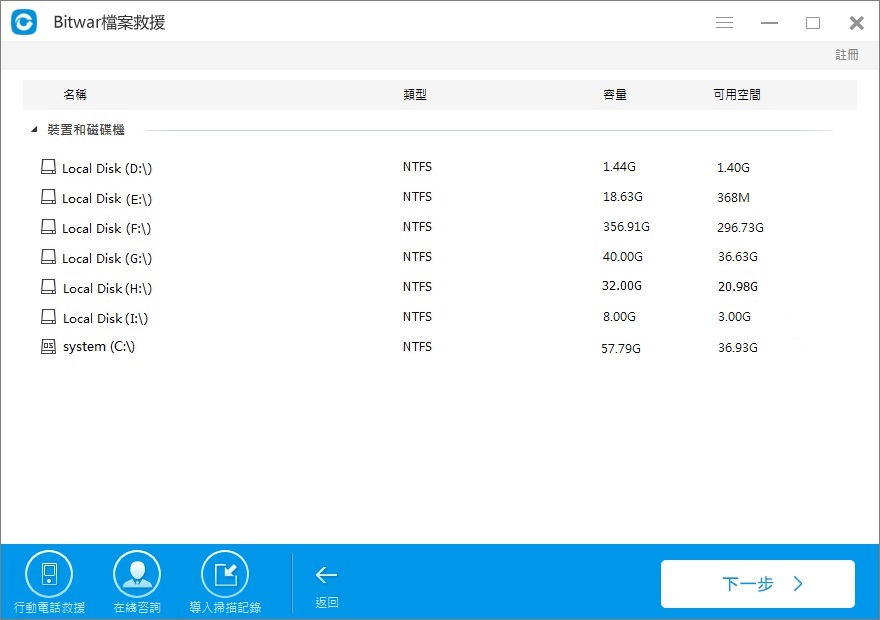
第三步:選擇要救援的檔案類型,在軟件介面上有預設了幾種常見的檔案類型可以選擇,但Bitwar Data Recovery能救援的絕不僅僅是這幾種列出的檔案類型,要救援未被列出的檔案類型,請選擇「其他」。之後點擊「掃描」,軟體開始掃描。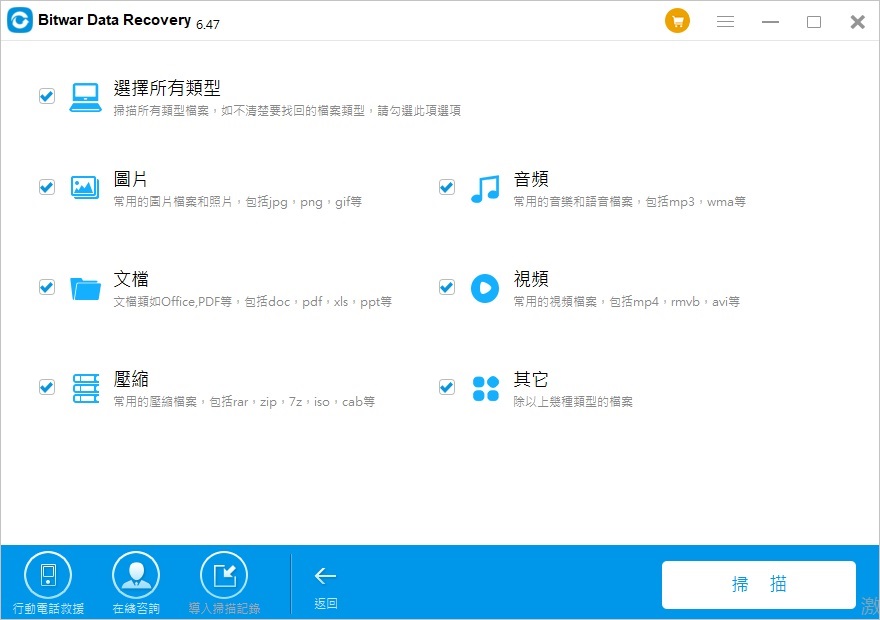
第四步:掃描完成,您可以在程式中看到所有符合條件的檔案全部被列出,找到自己要的資料並預覽它,最後勾選點擊「復原」按鈕將檔案復原到其他分割區或存儲裝置。
注意:不要將檔案直接復原到正在救援檔案的分割區,以免覆蓋檔案。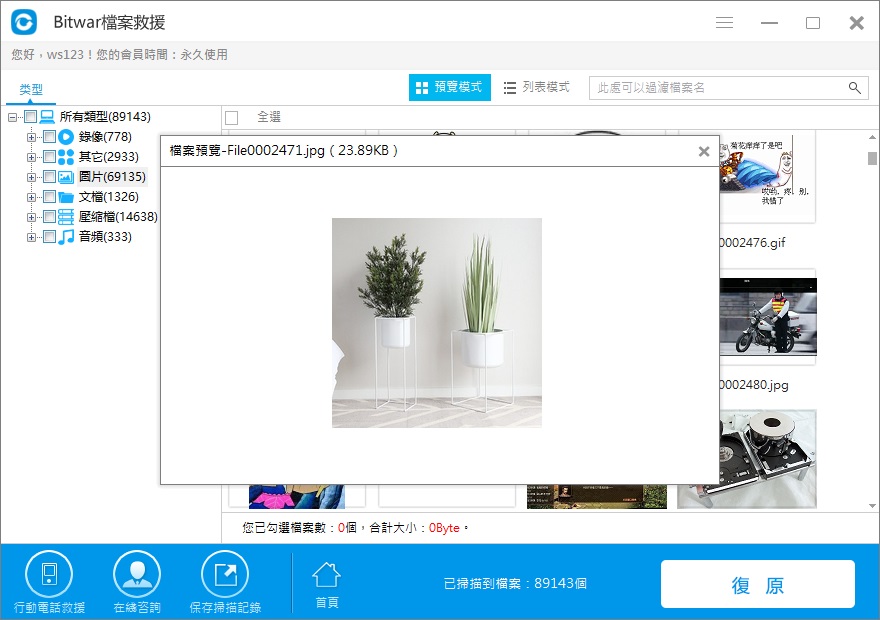
上一篇:電腦檔案刪除復原
下一篇:硬碟無法格式化的解決辦法

